S tím, jak se naše práce stává flexibilnější a mobilnější, vzrůstá i zájem o zařízení, které styl „práce odkudkoli“ podporují. A jedním z nich je nový skládací smartphone Samsungu Galaxy Z Fold4. Zde je 5 tipů, jak jej využít co nejlépe, abyste zvýšili svou (nejen) pracovní produktivitu.
Mohlo by vás zajímat

Udělejte toho více s širším displejem a nižší hmotností telefonu
Čtvrtý Fold je i přes o něco větší šířku (je však zároveň menší) stále stejně kompaktní jako jeho předchůdci a navíc váží méně a má tenčí kloub a rámečky. Když jej rozložíte, jeho ještě širší displej nabídne imerzivní zážitek, který může kdykoli a kdekoli proměnit vaše aktuální okolí v pracovní prostor. 
Díky 7,6palcové obrazovce můžete pohodlně upravovat dokumenty plné textu. Stejně jako s malým tabletem můžete s novým Foldem zvládnout řadu různých úkolů, které jsou složitější než pouhé čtení či odesílání e-mailů.

Vnější displej telefonu se také rozšířil, aby bylo jeho použití ještě pohodlnější. Narostla jeho šířka, zatímco se snížila jeho délka, takže poměr stran je podobný jako u běžných smartphonů. Kromě toho se zařízení ve složeném stavu ztenčilo, což přispívá k lepšímu úchopu. Díky větší šířce si můžete pohodlně užívat většinu funkcí, jako je psaní nebo sledování videí, aniž byste museli telefon otevírat.
Pracujte efektivně odkudkoli s vylepšenými funkcemi multitaskingu
Velkých vylepšení se u Foldu4 dočkaly multitaskingové funkce. Spolu s širší obrazovkou vám nová funkce hlavního panelu a Multi window pomáhají provádět práci na dálku rychle a efektivně – jako byste používali notebook. Hlavní panel vypadá a funguje jako ten, který jste zvyklí vídat na počítači. Můžete do něj přidávat často používané aplikace a zobrazí se na něm i všechny aplikace uložené jako oblíbené.
Širší displej můžete plně využít pomocí zmíněné funkce Multi window, jež vám umožní na něm zobrazit současně až tři okna. Pokud chcete otevřít další aplikaci při používání jiné, jednoduše ji přetáhněte z hlavního panelu někam na stranu nebo do horní či spodní části obrazovky. Pomocí intuitivního uživatelského rozhraní můžete též snadno přepínat obrazovky mezi aplikacemi či měnit rozvržení obrazovky.

Pokud máte kombinaci aplikací, které používáte často společně, může vám ušetřit čas funkce párování aplikací. Pomocí ní můžete na hlavní panel uložit až tři aplikace jako jednu skupinu. Tato funkce vám tak ušetří potíže spojené s nutností spouštět jednotlivé aplikace a zobrazovat každou z nich na rozdělené obrazovce.
Vytěžte maximum z práce a hraní z každého úhlu
Stejně jako Flip4 i Fold4 disponuje režimem Flex, který vám umožní vytěžit z něj maximum z každého úhlu. Například využitím funkcí multitaskingu můžete spouštět více aplikací najednou. Jedno okno obrazovky můžete použít pro videohovor a další pro dělání poznámek, zatímco si prohlížíte materiály z pracovní schůzky.

Přestávka je stejně důležitá jako efektivní práce. V takové chvíli zkuste otočit obrazovku plnou pracovních aplikací a podívat se na video na vnějším displeji, abyste se trochu uvolnili. Díky tenkým rámečkům a poměru stran optimalizovanému pro vnější displej můžete mít ze sledování videa nečekaně hluboký zážitek. S režimem Flex si můžete svůj Fold upravit tak, aby co nejlépe vyhovoval každé situaci.

Použijte dotykové pero S Pen pro rychlejší a přesnější práci
Se stylusem S Pen pro Fold4 můžete přesně ovládat své mobilní zařízení, jako byste pracovali s myší na počítači. Na velkém displeji si můžete pohodlně dělat poznámky tak jako na tabletu a navíc je možné rychle kopírovat a vkládat text, odkazy nebo fotografie.

Zachyťte práci, hru a vše mezi tím
Různé funkce nového Foldu vyniknou jak v práci, tak mimo ni. O přestávce si můžete například užívat sledování videí nebo hraní her na velkém, pohlcujícím displeji, který oživí váš obsah. Malé, ale důležité detaily, jako je poddisplejový fotoaparát, pomáhají minimalizovat rušení ze soustředění a umožňují vám se plně ponořit do hry.

Kromě toho můžete využívat výhod velkého displeje při fotografování. Větší obrazový snímač a vylepšené rozlišení umožňují vysoce kvalitní focení ve dne i noci. Zapnutím funkce Cover Screen preview může portrét souběžně zkontrolovat náhled na vnějším displeji, zatímco funkce Capture View vám umožní zkontrolovat snímky pořízené při používání fotoaparátu.
Další významnou funkcí, která využívá Capture View, je Zoom Map. Ta s větší „mapou přiblížení“, která se automaticky aktivuje v oblasti Capture View, když je zadní fotoaparát zvětšen 20x a více, umožňuje porovnat vedle sebe zvětšený a původní obrázek. Lokalizace předmětu je při přiblížení obvykle obtížná, neboť se snižuje kvalita a malé pohyby působí na fotoaparátu velmi roztřeseně. Větší mapa přiblížení však umožňuje rychle a snadno předmět lokalizovat a zachytit dokonalý snímek.




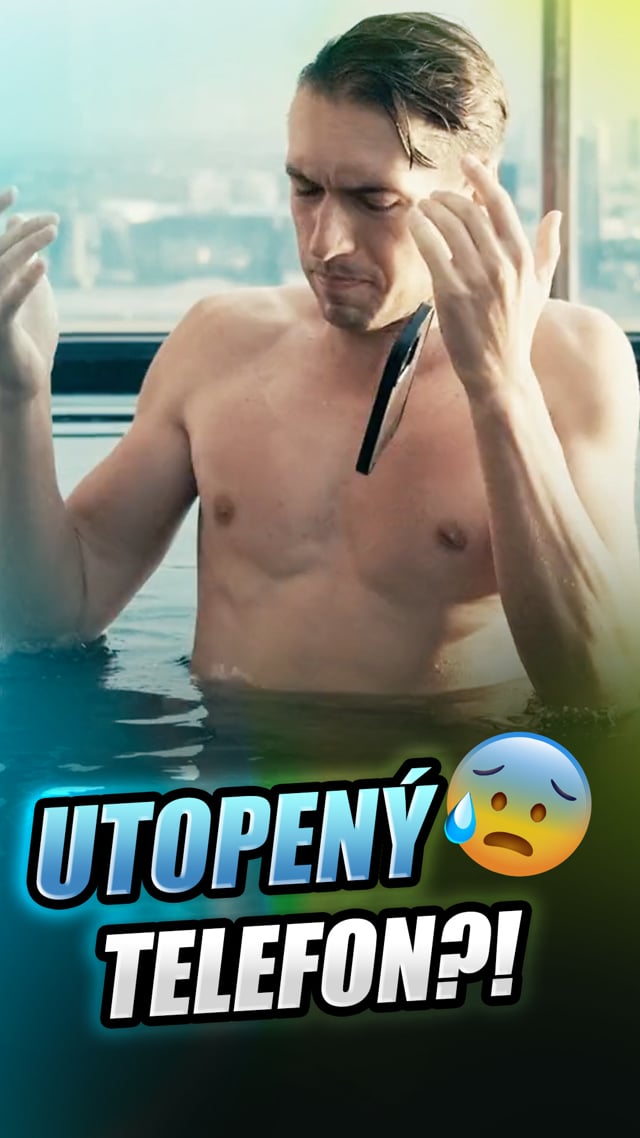











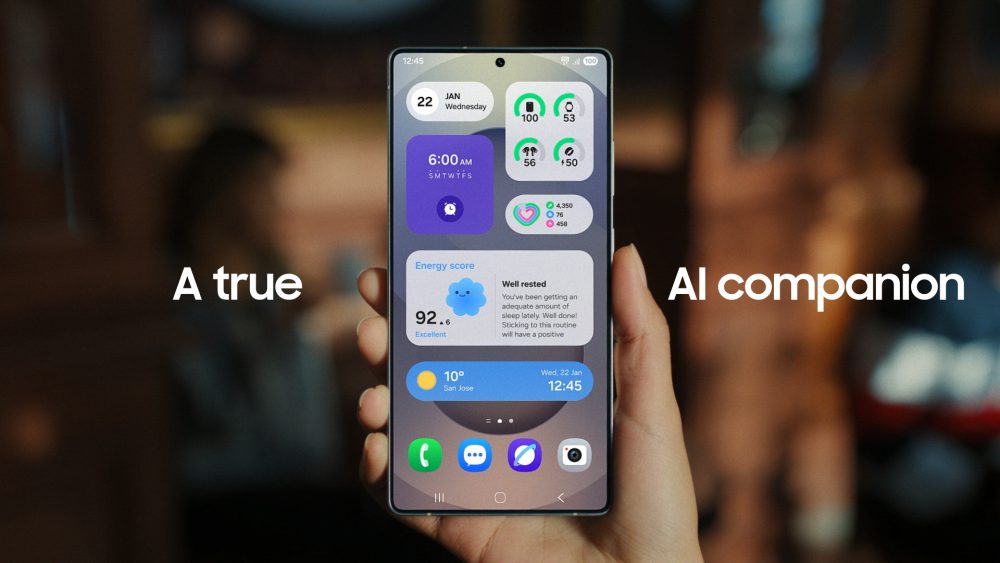

Pořád nevidím jediný důvod proč si koupit ohýbací/skládací telefon. Jediný benefit který skutečně přináší je větší displej. Jenže za cenu dvojnásobné tloušťky, velké hmotnosti, větší náchylnosti k poškození, nižší voděodolnost, vyšší cena, nutnost stále telefon rozkládat jinak působí jak cihla (alespoň pro mě)… stále vidím trend skládacích telefonů akorát jako zoufalý pokus výrobců zvýšit prodeje telefonů.. abych si skládací telefon koupil tak by bylo potřeba vychytat spoustu technologických řešení které nejsou v dnešní době fyzikálně možné..
Díky za super zdůvodnění 😂